翻訳は機械翻訳により提供されています。提供された翻訳内容と英語版の間で齟齬、不一致または矛盾がある場合、英語版が優先します。
既存のデータセットを編集して、データ準備を行うことができます。Amazon QuickSight のデータ準備機能の詳細については、「Amazon QuickSight でのデータの準備」を参照してください。
編集用のデータセットは、[Datasets] (データセット) ページ、または分析ページから開けます。いずれかでデータセットを編集すると、そのデータセットを使用するすべての分析のデータセットが変更されます。
データセットを編集するときに考慮すべきこと
2 つの状況で、データセットへの変更により問題が発生する可能性があります。1 つは、意図的にデータセットを編集する場合です。もう 1 つは、データソースが変更されてそれに基づく分析に影響を与える場合です。
重要
本番稼働用環境で使用される分析は、正常に機能し続けるように保護する必要があります。
データの変更を扱うときは、以下のことをお勧めします。
-
データソースとデータセット、およびそれらに依存するビジュアルをドキュメント化します。ドキュメントには、スクリーンショット、使用しているフィールド、フィールドウェルの配置、フィルタ、ソート、計算、カラー、フォーマットなどが含まれている必要があります。ビジュアルを再作成するのに必要なすべてを記録します。データセット管理オプションでデータセットを使用する QuickSight リソースを追跡することもできます。詳細については、「データセットを使用するダッシュボードと分析の追跡」を参照してください。
-
データセットを編集するときは、既存のビジュアルが壊れるような変更を加えないようにします。例えば、ビジュアルで使用されている列を削除するなどです。列を削除する必要がある場合は、その代わりに計算列を作成します。置き換え後の列は、元の列と同じ名前とデータ型にする必要があります。
-
ソースデータベースのデータソースまたはデータセットが変更された場合は、前に説明したように、ビジュアルをその変更に合わせます。または、ソースデータベースを変更に合わせることもできます。例えば、ソーステーブル (ドキュメント) のビューを作成するとします。この状況で、テーブルが変更された場合は、列 (属性) を含める/除外する、データ型の変更、null 値の埋め込みなどを行って、ビューを調整できます。また、別の状況で、データセットが低速の SQL クエリに基づく場合は、クエリの結果を保持するテーブルを作成できます。
ソースのデータに十分に適応できない場合は、分析のドキュメントに基づいてビジュアルを再作成します。
-
データソースへのアクセスができなくなった場合は、そのソースに基づく分析は空になります。作成したビジュアルは引き続き存在しますが、表示するデータを受け取るまでは表示できません。管理者によりアクセス許可が変更されたときに、このようなことが発生する場合があります。
-
ビジュアルの基本となっているデータセットを削除すると、ドキュメントから再作成しなければならない可能性があります。ビジュアルを編集し、そのビジュアルで使用する新しいデータセットを選択します。古いファイルを新しいファイルに置き換える必要が常にある場合は、常に使用可能な場所にデータを保存します。例えば、.csv ファイルを Amazon S3 に保存して、ビジュアルに使用するための S3 データセットを作成します。S3 に保存されたファイルへのアクセスの詳細については、「Amazon S3 ファイルを使用したデータセットの作成」を参照してください。
または、データをテーブルへインポートし、ビジュアルをクエリに基づいて行います。このようにすると、含まれているデータが変更されても、データ構造は変わりません。
-
データ管理を一元化するには、他のユーザーが独自のデータセットを作成するために使用できる、汎用的な多目的データセットを作成することを検討してください。詳細については、「Amazon QuickSight 内の既存のデータセットを使用したデータセットの作成」を参照してください。
データセットページでのデータセットの編集
-
QuickSight のスタートページの左側で [Datasets] (データセット) をクリックします。
-
[Datasets] (データセット) ページが開くので、編集するデータセットを選択した後に、右上の [Edit dataset] (データセットの編集) をクリックします。
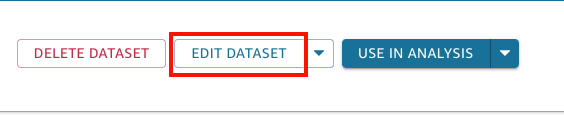
データ準備ページが開きます。データセットで行える編集の種類については、「Amazon QuickSight でのデータの準備」を参照してください。
分析のデータセットの編集
分析ページからデータセットを編集するには、次の手順に従います。
分析ページからデータセットを編集するには
-
分析内で、[Fields list] (フィールドリスト) ペインの上部にある鉛筆形の編集アイコンを選択します。
-
[Data sets in this analysis] (この分析のデータセット) で、編集するデータセットの右側にある 3 つのドットを選択し、次に [Edit] (編集) を選択します。
これで、データ準備ページの中に対象のデータセットが開きます。データセットに対して実行できる編集の種類については、「Amazon QuickSight でのデータの準備」を参照してください。